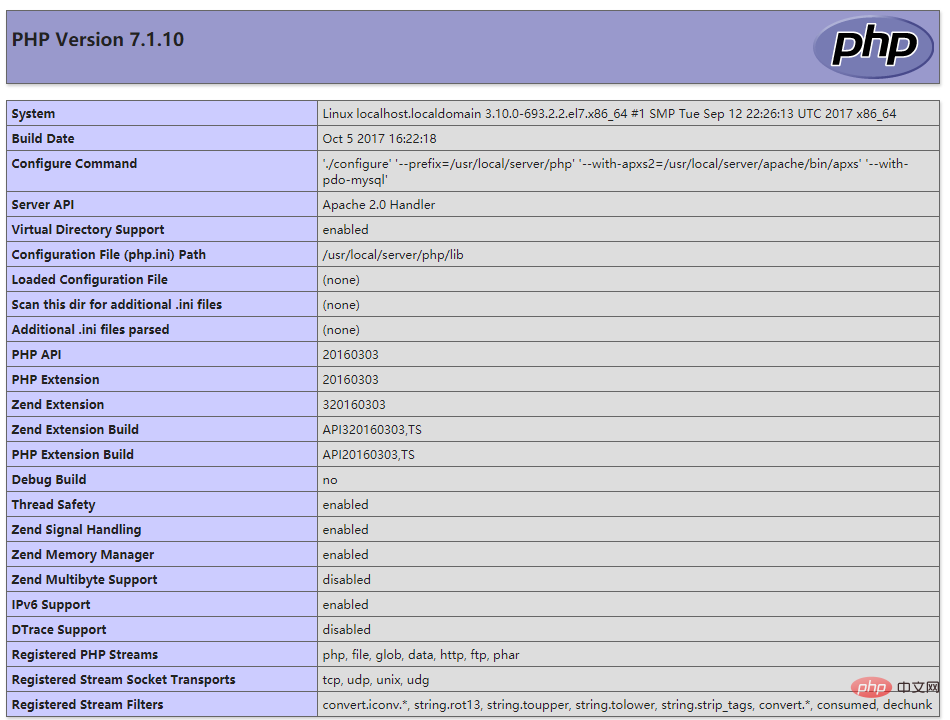développement back-end
développement back-end
 Problème PHP
Problème PHP
 Mise en place d'un environnement de développement PHP sous Linux
Mise en place d'un environnement de développement PHP sous Linux
Mise en place d'un environnement de développement PHP sous Linux
Comment construire un environnement de développement PHP sous Linux : obtenez d'abord les packages d'installation PHP, Apache et MySQL ; puis compilez, installez et modifiez le fichier de configuration ; puis définissez les variables d'environnement et démarrez automatiquement au démarrage ; si PHP est installé avec succès.

Recommandé : "Tutoriel vidéo PHP"
LAMP est un environnement de développement Web très populaire en ce moment. De nombreux développeurs rencontreront divers problèmes lors du processus de création de LAMP. En pensant à ces problèmes, leur tête est sur le point d'exploser. Aujourd'hui, j'ai spécialement pris le temps d'enregistrer le processus de création d'un environnement de développement PHP pour la référence de tous. Si vous rencontrez des problèmes, j'espère que vous pourrez les corriger.
1. Obtenez le package d'installation
- Adresse de téléchargement PHP : http://cn.php.net/distributions/php-7.1.10.tar.gz
- Adresse de téléchargement Apache : http://mirrors.tuna.tsinghua.edu.cn/apache//httpd/httpd-2.4.28.tar.gz
- Adresse de téléchargement MySQL : https://dev. mysql .com/get/Downloads/MySQL-5.7/mysql-5.7.19-linux-glibc2.12-x86_64.tar.gz
2. Installez Apache
1. Installation du package de dépendances
1) Installer le compilateur gcc, gcc-c++
yum install -y gcc gcc-c++Copier après la connexion2) Installer les packages de dépendances expat-devel, zlib-devel, openssl-devel
yum install -y expat-devel zlib-devel openssl-develCopier après la connexion2) Installer le package de dépendances apr
wget http://mirror.bit.edu.cn/apache//apr/apr-1.6.2.tar.gz tar zxvf apr-1.6.2.tar.gz cd apr-1.6.2 ./configure --prefix=/usr/local/apr make && make installCopier après la connexion3) Installer le package de dépendances apr-util
wget http://mirror.bit.edu.cn/apache//apr/apr-util-1.6.0.tar.gz tar zxvf apr-util-1.6.0.tar.gz cd apr-util-1.6.0 ./configure --prefix=/usr/local/apr-util --with-apr=/usr/local/apr make && make installCopier après la connexion4) Installer le package de dépendances pcre
wget https://ftp.pcre.org/pub/pcre/pcre-8.41.tar.gz tar zxvf pcre-8.41.tar.gz cd pcre-8.41 ./configure --prefix=/usr/local/pcre make && make installCopier après la connexionRemarque : copiez les packages d'installation apr et apr-util dans le répertoire srclib du package d'installation Apache
Nommez-les respectivement apr, apr-util, sans le numéro de version suivant
2. Processus d'installation
1) Décompressez le package d'installation d'Apache
tar zxvf httpd-2.4.28.tar.gzCopier après la connexion2) Compilez et installez
cd httpd-2.4.28 ./configure --prefix=/usr/local/server/apache \ --with-apr=/usr/local/apr \ --with-apr-util=/usr/local/apr-util \ --with-pcre=/usr/local/pcre \ --enable-so \ --enable-ssl \ --enable-deflate \ --enable-rewrite \ --enable-headers \ --enable-expires \ --disable-cgid\ --disable-cgi make && make installCopier après la connexion
3. Modifier le fichier de configuration httpd.conf
vim /usr/local/server/apache/conf/httpd.confCopier après la connexionSupprimez #
devant ServerName et modifiez l'URL après ServerName en localhost:80
4. Ajoutez httpd au service système et configurez-le pour qu'il démarre automatiquement au démarrage
1) Ajouter httpd au service système
cp /usr/local/server/apache/bin/apachectl /etc/init.d/httpdCopier après la connexion2) Modifiez /etc/init.d/httpd et ajoutez le contenu suivant à la ligne 3
# chkconfig: 345 85 15 # description: Activates/Deactivates Apache Web ServerCopier après la connexionRemarque : le # dans le code ne peut pas être supprimé
3) Configurez le service système pour qu'il démarre automatiquement au démarrage
systemctl enable httpdCopier après la connexion4) Démarrez Apache
service httpd startCopier après la connexion
3. Installer MySQL
1. Préparation avant l'installation
1) Décompressez le package d'installation
tar zxvf mysql-5.7.19-linux-glibc2.12-x86_64.tar.gz mv mysql-5.7.19-linux-glibc2.12-x86_64 /usr/local/server/mysqlCopier après la connexion2) Créez des utilisateurs et des groupes d'utilisateurs et attribuez les autorisations correspondantes
groupadd mysql useradd -r -g mysql mysql -s /sbin/nologinCopier après la connexion3) Installer les dépendances
yum -y install numactl.x86_64Copier après la connexion
2. Initialisez mysql et effectuez la configuration de base
1) Initialisez mysql
cd /usr/local/server/mysql bin/mysqld \ --initialize \ --user=mysql \ --basedir=/usr/local/server/mysql \ --datadir=/usr/local/server/mysql/data \Copier après la connexion2) Configurer mysql
vim my.cnf # 创建配置文件Copier après la connexionCet exemple garantit uniquement que MySQL peut fonctionner normalement. Pour plus de configuration, veuillez vous référer à la documentation officielle
.[mysqld] skip-grant-tables basedir = /usr/local/server/mysql datadir = /usr/local/server/mysql/data socket = /usr/local/server/mysql/data/mysql.sock log-error = /usr/local/server/mysql/log/error.log port = 3306 [mysql_safe] pid-file = /var/run/mysql/mysqld.pid log-error = /usr/local/server/mysql/log/error.log [client] port = 3306 socket = /usr/local/server/mysql/data/mysql.sockCopier après la connexionLiez doucement le fichier de configuration au répertoire /etc/
ln -s /usr/local/server/mysql/my.cnf /etc/my.cnfCopier après la connexionRemarque : Si vous êtes invité à indiquer que le fichier existe lors de l'établissement d'un lien symbolique, vous pouvez le supprimer /etc/my.cnf puis créer un lien symbolique
3) Créer une base de données pour stocker les informations Répertoires et fichiers requis
mkdir /usr/local/server/mysql/data mkdir /usr/local/server/mysql/log mkdir /var/run/mysql touch /usr/local/server/mysql/log/error.logCopier après la connexion4) Définir le propriétaire du répertoire
chown -R mysql:mysql /usr/local/server/mysql/ chown -R mysql:mysql /var/run/mysql/Copier après la connexion
3. Définir les variables d'environnement et le démarrage automatique
1) Définir les variables d'environnement
Modifier le fichier de profil
vim /etc/profileCopier après la connexionAjoutez les informations suivantes à la fin du profil
export PATH=$PATH:/usr/local/server/mysql/binCopier après la connexionFaire en sorte que les variables d'environnement prennent effet immédiatement
source /etc/profileCopier après la connexion2) Configurer le démarrage automatique au démarrage
cp support-files/mysql.server /etc/init.d/mysqld chkconfig --add mysqld chkconfig mysqld onCopier après la connexion
4. Paramètres du pare-feu
CentOS a le pare-feu activé par défaut Ci-dessous, nous utilisons le pare-feu pour ouvrir le port 3306l
1) Avant. nous l'activons Vérifiez d'abord si le port 3306 est ouvert
firewall-cmd --query-port=3306/tcpCopier après la connexion2) S'il n'est pas activé, activez le pare-feu
systemctl start firewalld.serviceCopier après la connexion3) Nous pouvons choisir d'ouvrir temporairement ou définitivement le port 3306
firewall-cmd --add-port=3306/tcp # 临时开启3306端口 firewall-cmd --permanent --zone=public --add-port=3306/tcp # 永久开启3306端口Copier après la connexion4) Redémarrez le pare-feu
firewall-cmd --reloadCopier après la connexion
5. Démarrez MySQL et définissez le mot de passe de l'utilisateur root
1) Démarrez MySQL
/usr/local/server/mysql/support-files/mysql.server start # 启动MySQL /usr/local/server/mysql/bin/mysql -uroot -p # 这里直接回车,无须输入密码Copier après la connexion2) Définir le mot de passe de l'utilisateur root
use mysql; update user set authentication_string=password('root') where user='root'; exit;Copier après la connexionRemarque 1 : Après avoir modifié avec succès le mot de passe, déconnectez-vous de skip-grant-tables dans le fichier de configuration
Redémarrez MySQL et reconnectez-vous en utilisant l'utilisateur root, puis exécutez le code suivant
set password=password('root');Copier après la connexionRemarque 2 : Il est obligatoire de réinitialiser le mot de passe une deuxième fois, sinon la base de données ne peut pas être utilisée
Accès à distance
1) Donner accès à n'importe quel hôte avec les autorisations MySQL
GRANT ALL PRIVILEGES ON *.* TO 'root'@'%' IDENTIFIED BY 'your password' WITH GRANT OPTION;Copier après la connexion2) Rendre la modification des autorisations effective
FLUSH PRIVILEGES;Copier après la connexion
4. Installer PHP
1. Étapes d'installation
1) Installer le package de dépendances libxml-devel
yum -y install libxml2-develCopier après la connexion2) Décompressez le package d'installation PHP
tar zxvf php-7.1.10.tar.gzCopier après la connexion3) Compilez et installez
cd php-7.1.10 ./configure --prefix=/usr/local/server/php \ --with-apxs2=/usr/local/server/apache/bin/apxs \ --with-config-file-path=/usr/local/server/php \ --with-pdo-mysql make && make installCopier après la connexion
2. Configurez php.ini
1) Copiez le fichier de configuration dans le répertoire d'installation de PHP
cp php.ini-* /usr/local/server/php/Copier après la connexion2) Générer php.ini
cp php.ini-development /usr/local/server/php/php.iniCopier après la connexion
3. Modifier httpd.conf
载入PHP模块,如httpd.conf中有下列代码则直接去掉前面#即可,没有则加入
LoadModule php7_module modules/libphp7.soCopier après la connexion在底部加入以下代码使得Apache可以解析php文件
<IfModule mod_php7.c> AddType application/x-httpd-php .php </IfModule>Copier après la connexion找到如下代码,在index.html后面加入index.php
<IfModule dir_module> DirectoryIndex index.html </IfModule>Copier après la connexion重启Apache
service httpd restartCopier après la connexion
4. 测试PHP是否成功安装
创建/usr/local/server/apache/htdocs/index.php
vim /usr/local/server/apache/htdocs/index.phpCopier après la connexion在index.php中编写以下代码
<?php phpinfo(); ?>Copier après la connexion如果出现以下页面则安装成功
Ce qui précède est le contenu détaillé de. pour plus d'informations, suivez d'autres articles connexes sur le site Web de PHP en chinois!

Outils d'IA chauds

Undresser.AI Undress
Application basée sur l'IA pour créer des photos de nu réalistes

AI Clothes Remover
Outil d'IA en ligne pour supprimer les vêtements des photos.

Undress AI Tool
Images de déshabillage gratuites

Clothoff.io
Dissolvant de vêtements AI

AI Hentai Generator
Générez AI Hentai gratuitement.

Article chaud

Outils chauds

Bloc-notes++7.3.1
Éditeur de code facile à utiliser et gratuit

SublimeText3 version chinoise
Version chinoise, très simple à utiliser

Envoyer Studio 13.0.1
Puissant environnement de développement intégré PHP

Dreamweaver CS6
Outils de développement Web visuel

SublimeText3 version Mac
Logiciel d'édition de code au niveau de Dieu (SublimeText3)
 Impossible de se connecter à MySQL en tant que racine
Apr 08, 2025 pm 04:54 PM
Impossible de se connecter à MySQL en tant que racine
Apr 08, 2025 pm 04:54 PM
Les principales raisons pour lesquelles vous ne pouvez pas vous connecter à MySQL en tant que racines sont des problèmes d'autorisation, des erreurs de fichier de configuration, des problèmes de mot de passe incohérents, des problèmes de fichiers de socket ou une interception de pare-feu. La solution comprend: vérifiez si le paramètre Bind-Address dans le fichier de configuration est configuré correctement. Vérifiez si les autorisations de l'utilisateur racine ont été modifiées ou supprimées et réinitialisées. Vérifiez que le mot de passe est précis, y compris les cas et les caractères spéciaux. Vérifiez les paramètres et les chemins d'autorisation du fichier de socket. Vérifiez que le pare-feu bloque les connexions au serveur MySQL.
 Comment résoudre MySQL ne peut pas être démarré
Apr 08, 2025 pm 02:21 PM
Comment résoudre MySQL ne peut pas être démarré
Apr 08, 2025 pm 02:21 PM
Il existe de nombreuses raisons pour lesquelles la startup MySQL échoue, et elle peut être diagnostiquée en vérifiant le journal des erreurs. Les causes courantes incluent les conflits de port (vérifier l'occupation du port et la configuration de modification), les problèmes d'autorisation (vérifier le service exécutant les autorisations des utilisateurs), les erreurs de fichier de configuration (vérifier les paramètres des paramètres), la corruption du répertoire de données (restaurer les données ou reconstruire l'espace de la table), les problèmes d'espace de la table InNODB (vérifier les fichiers IBDATA1), la défaillance du chargement du plug-in (vérification du journal des erreurs). Lors de la résolution de problèmes, vous devez les analyser en fonction du journal d'erreur, trouver la cause profonde du problème et développer l'habitude de sauvegarder régulièrement les données pour prévenir et résoudre des problèmes.
 Solutions aux erreurs rapportées par MySQL sur une version système spécifique
Apr 08, 2025 am 11:54 AM
Solutions aux erreurs rapportées par MySQL sur une version système spécifique
Apr 08, 2025 am 11:54 AM
La solution à l'erreur d'installation de MySQL est: 1. Vérifiez soigneusement l'environnement système pour vous assurer que les exigences de la bibliothèque de dépendance MySQL sont satisfaites. Différents systèmes d'exploitation et exigences de version sont différents; 2. Lisez soigneusement le message d'erreur et prenez des mesures correspondantes en fonction des invites (telles que les fichiers de bibliothèque manquants ou les autorisations insuffisantes), telles que l'installation de dépendances ou l'utilisation de commandes sudo; 3. Si nécessaire, essayez d'installer le code source et vérifiez soigneusement le journal de compilation, mais cela nécessite une certaine quantité de connaissances et d'expérience Linux. La clé pour finalement résoudre le problème est de vérifier soigneusement l'environnement du système et les informations d'erreur et de se référer aux documents officiels.
 MySQL peut-il fonctionner sur Android
Apr 08, 2025 pm 05:03 PM
MySQL peut-il fonctionner sur Android
Apr 08, 2025 pm 05:03 PM
MySQL ne peut pas fonctionner directement sur Android, mais il peut être implémenté indirectement en utilisant les méthodes suivantes: à l'aide de la base de données légère SQLite, qui est construite sur le système Android, ne nécessite pas de serveur distinct et a une petite utilisation des ressources, qui est très adaptée aux applications de périphériques mobiles. Connectez-vous à distance au serveur MySQL et connectez-vous à la base de données MySQL sur le serveur distant via le réseau pour la lecture et l'écriture de données, mais il existe des inconvénients tels que des dépendances de réseau solides, des problèmes de sécurité et des coûts de serveur.
 MySQL ne peut pas être installé après le téléchargement
Apr 08, 2025 am 11:24 AM
MySQL ne peut pas être installé après le téléchargement
Apr 08, 2025 am 11:24 AM
Les principales raisons de la défaillance de l'installation de MySQL sont les suivantes: 1. Problèmes d'autorisation, vous devez s'exécuter en tant qu'administrateur ou utiliser la commande sudo; 2. Des dépendances sont manquantes et vous devez installer des packages de développement pertinents; 3. Conflits du port, vous devez fermer le programme qui occupe le port 3306 ou modifier le fichier de configuration; 4. Le package d'installation est corrompu, vous devez télécharger et vérifier l'intégrité; 5. La variable d'environnement est mal configurée et les variables d'environnement doivent être correctement configurées en fonction du système d'exploitation. Résolvez ces problèmes et vérifiez soigneusement chaque étape pour installer avec succès MySQL.
 Comment résoudre le problème des dépendances manquantes lors de l'installation de MySQL
Apr 08, 2025 pm 12:00 PM
Comment résoudre le problème des dépendances manquantes lors de l'installation de MySQL
Apr 08, 2025 pm 12:00 PM
La défaillance de l'installation de MySQL est généralement causée par le manque de dépendances. Solution: 1. Utilisez System Package Manager (tel que Linux Apt, YUM ou DNF, Windows VisualC Redistribuable) pour installer les bibliothèques de dépendance manquantes, telles que SudoaptInstallLiBMysQlClient-Dev; 2. Vérifiez soigneusement les informations d'erreur et résolvez les dépendances complexes une par une; 3. Assurez-vous que la source du gestionnaire de package est correctement configurée et peut accéder au réseau; 4. Pour Windows, téléchargez et installez les bibliothèques d'exécution nécessaires. Développer l'habitude de lire des documents officiels et de faire bon usage des moteurs de recherche peut résoudre efficacement les problèmes.
 Surveillez les gouttelettes MySQL et MariaDB avec Exportateur de Prometheus Mysql
Apr 08, 2025 pm 02:42 PM
Surveillez les gouttelettes MySQL et MariaDB avec Exportateur de Prometheus Mysql
Apr 08, 2025 pm 02:42 PM
Une surveillance efficace des bases de données MySQL et MARIADB est essentielle pour maintenir des performances optimales, identifier les goulots d'étranglement potentiels et assurer la fiabilité globale du système. Prometheus Mysql Exportateur est un outil puissant qui fournit des informations détaillées sur les mesures de base de données qui sont essentielles pour la gestion et le dépannage proactifs.
 Solutions au service qui ne peuvent pas être démarrées après l'installation de MySQL
Apr 08, 2025 am 11:18 AM
Solutions au service qui ne peuvent pas être démarrées après l'installation de MySQL
Apr 08, 2025 am 11:18 AM
MySQL a refusé de commencer? Ne paniquez pas, vérifions-le! De nombreux amis ont découvert que le service ne pouvait pas être démarré après avoir installé MySQL, et ils étaient si anxieux! Ne vous inquiétez pas, cet article vous emmènera pour le faire face calmement et découvrez le cerveau derrière! Après l'avoir lu, vous pouvez non seulement résoudre ce problème, mais aussi améliorer votre compréhension des services MySQL et vos idées de problèmes de dépannage, et devenir un administrateur de base de données plus puissant! Le service MySQL n'a pas réussi et il y a de nombreuses raisons, allant des erreurs de configuration simples aux problèmes système complexes. Commençons par les aspects les plus courants. Connaissances de base: une brève description du processus de démarrage du service MySQL Service Startup. Autrement dit, le système d'exploitation charge les fichiers liés à MySQL, puis démarre le démon mysql. Cela implique la configuration